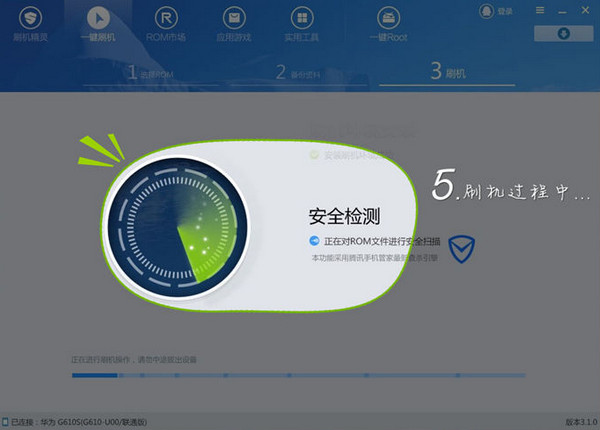电脑上的刷机精灵怎么用_刷机精灵一键刷机教程
电脑上的刷机精灵怎么用?刷机精灵具有刷写ROM、Radio、Recovery、开机第一屏等功能,同时能够进行一键root刷机操作。那具体要怎么使用刷机精灵一键刷机呢,详细的教程分享给大家。
电脑上的刷机精灵怎么用?
1、连接刷机精灵,刷机精灵打开,然后打开USB调试模式并用USB连接手机跟电脑。连接后刷机精灵会自动检测当前手机的机型为其选择相应的驱动,千万记得让手机保持正常开机。
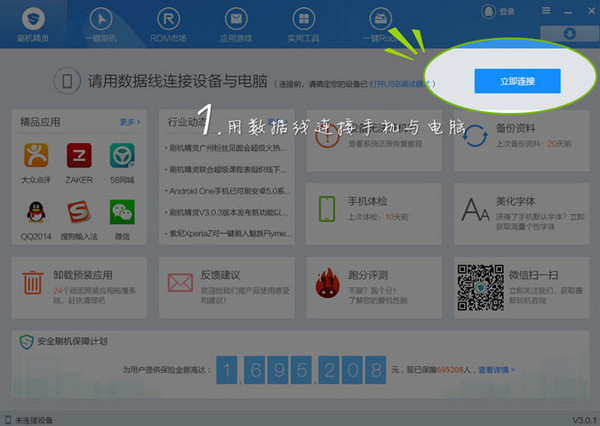
2、选择ROM包:如果你的ROM包已经下载好了,就可以在刷机精灵界面里选择一键刷机了,添加已下载好的ROM就ok了。如果没有下载ROM包,则点击刷机精灵的“前往下载”,在ROM市场中选择喜欢的ROM,点击“一键刷机”按钮,即可开始下载ROM包。
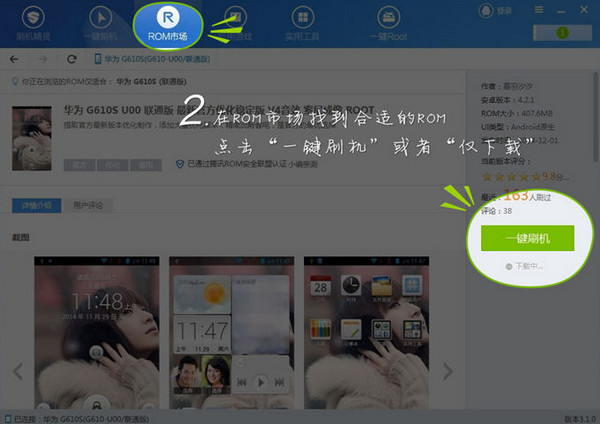
3、数据备份:使用刷机精灵刷机时会清空手机的数据,所以刷机之前请选择所需要备份的数据,如通讯录、手机短信、通话记录、应用游戏等。
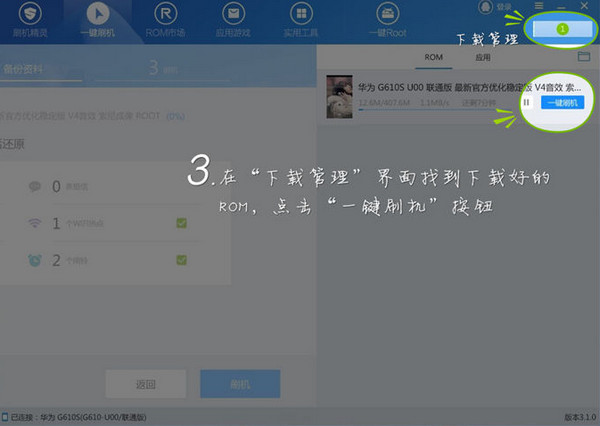
4、一键刷机:使用刷机精灵刷机之前记得备份你的数据信息,如果数据信息已经备份成功,手机会自动进入刷机模式。在刷ROM之前,刷机精灵会对你的手机和ROM包做个检查,然后会继续刷ROM包。这个时间大约会持续一刻钟左右(十五分钟以内),即可完成。
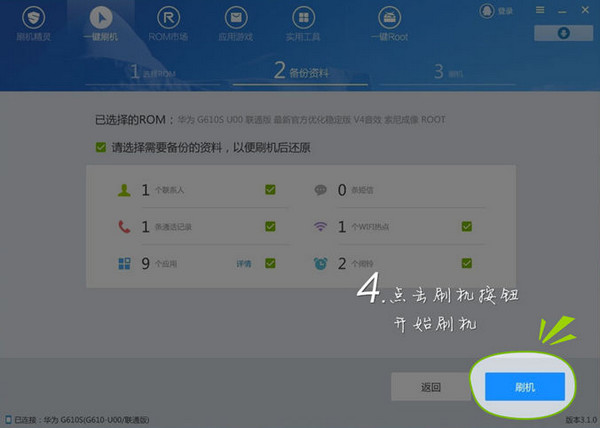
5、刷机成功:等待一刻钟左右,刷机精灵就会刷机结束,被刷过的手机肯定很空吧,到应用市场选择自己的喜欢的软件下载安装吧。对了,你之前备份的数据也可以恢复过来了。